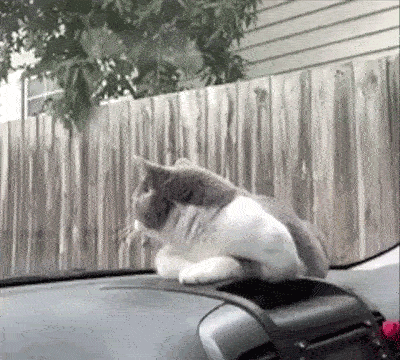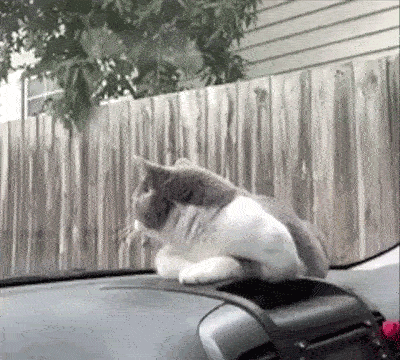1. Express Animateをダウンロードします
Express Animateアニメーション作成ソフトをダウンロードしてパソコンにインストールして開きます。
2. GIFファイルを読み込みます
ホームタブのツールバーでメディアを読み込むボタンをクリックしてGIFファイルを読み込みます。ファイルをソフトにドラッグすることでも読み込むことができます。

3. 速度変更ツールを開きます
画面左側のコンポジションパネルまたは画面下部でGIF画像を選択して右クリックし速度を調整...オプションを選択します。

4. GIFの速度を遅くします
速度の%の数字を小さくすることでGIFの再生速度を遅くします。デフォルトではGIFの速度は100%に設定されており、これが元々の速度です。%の数値を小さくするほど再生速度が速くなります。例えば50%にすると元のファイルの半分の速さになります。作業が完了したら設定ボタンをクリックすると新しい速度でGIFが保存されます。プロジェクト画面に表示されている画像の下にある再生ボタンをクリックして変更後の速度を確認してください。

5. GIFを保存してエクスポートします
ファイルメニューから動画を保存 -> ファイル -> 動画ファイルを選択し,エクスポートの設定画面のプリセットのプルダウンメニューから GIFアニメを選びます。このダイアログではGIFの解像度やフレームレートなどの設定も行うことができます。

6. これで作業が完了です
保存したGIFファイルを再生して速度を確認してみましょう